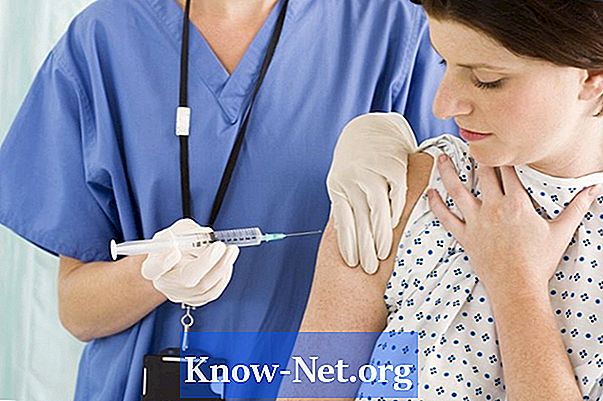Zawartość

Microsoft Outlook to system poczty e-mail dostarczany z pakietem Office. W przeciwieństwie do internetowych systemów poczty e-mail, takich jak Gmail czy Hotmail, program Outlook przechowuje pliki na komputerze. Pliki te zawierają informacje o folderze, listę zaplanowanych kontaktów oraz wysłane i odebrane wiadomości e-mail. Przywracanie określonych folderów programu Outlook jest prostym zadaniem, ponieważ wystarczy zlokalizować foldery na komputerze.
Krok 1
Otwórz swój Outlook. Znajdź przycisk „Plik” znajdujący się w lewym górnym rogu okna.
Krok 2
Wybierz opcję „Importuj i eksportuj”. Otworzy się okno.
Krok 3
Wybierz opcję „Importuj z innego programu lub pliku”. Kliknij „Kontynuuj”, aby kontynuować proces przywracania folderu.
Krok 4
Wybierz opcję „.pst file”, co oznacza plik folderów osobistych. Kliknij „Kontynuuj”.
Krok 5
Kliknij „Przeglądaj”, aby znaleźć folder Wersja robocza. Foldery będą przechowywane w miejscu, w którym znajdują się pliki programu Outlook, zwykle na dysku C, chyba że ręcznie zapisałeś je w innym miejscu. Lokalizacja jest wybierana podczas instalacji programu.
Krok 6
Wybierz folder i kliknij „OK”. Usuń zaznaczenie opcji „Zastąp zduplikowane pliki podczas importu”, aby upewnić się, że pliki w folderach nie będą miały duplikatów na Twoim koncie e-mail.
Krok 7
Kliknij „Kontynuuj”, a następnie „Zakończ”, aby zakończyć proces przywracania.